
Instagram melancarkan versi untuk komputer sebentar tadi. Setiap kali kita dapat melakukan lebih banyak perkara darinya, cara memuat naik gambar. Oleh itu, ini adalah pilihan yang baik, sekiranya anda tidak mempunyai telefon bimbit pada waktu tertentu, terutamanya dalam akaun profesional atau perniagaan. Tetapi ada lebih banyak perkara yang dapat kita lakukan dari komputer, seperti menghantar mesej langsung.
Kemungkinan Menghantar mesej langsung di Instagram dari komputer anda adalah sesuatu yang sedikit diketahui. Tetapi kenyataannya adalah bahawa ia adalah fungsi yang sangat berguna dalam kes ini. Oleh itu, jika anda ingin mengetahui bagaimana cara menghantar mesej ini, kami menunjukkan kepada anda langkah-langkah di bawah.
Dalam kes ini, kami tidak akan menggunakan penyemak imbas di komputer, seperti dalam kes lain. Tetapi kita mesti muat turun aplikasi Instagram untuk Windows 10. Dengan cara ini adalah mungkin untuk menghantar mesej ini kepada orang lain. Aplikasi ini tersedia secara rasmi di Kedai Microsoft, jadi anda tidak akan menghadapi masalah untuk mendapatkannya. Anda boleh memuat turunnya dalam pautan ini. Kemudian, anda harus memuat turun dan memasangnya di komputer anda.
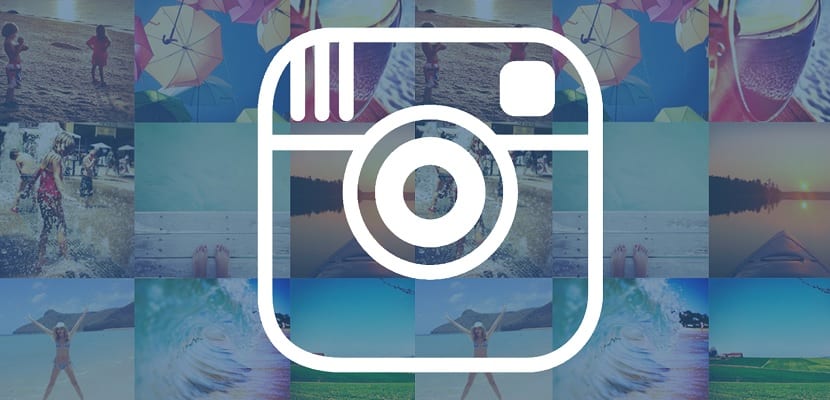
Hantar mesej langsung di Instagram
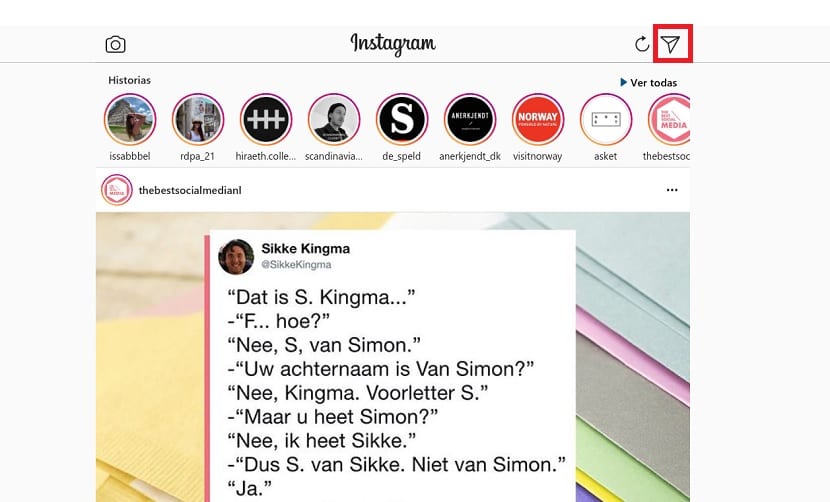
Apabila kita telah memasang aplikasi, kita dapat membukanya. Pada skrin pertama yang kita dapati kita harus menekan butang enter, yang muncul di bahagian bawahnya. Dalam langkah ini, kita mesti log masuk ke akaun kita, atau buat sekiranya kita belum memilikinya. Apabila anda memasukkan nama pengguna dan kata laluan, anda kini boleh log masuk, sehingga akaun tersebut akan muncul di layar.
Kemudian Instagram dibuka dalam aplikasi, dengan cara yang sama seperti yang kita lihat di komputer atau di telefon bimbit. Fungsinya sama dalam kes ini. Oleh itu, jika anda melihat sebelah kanan skrin, kita dapati ikon pesanan langsung. Bagi mereka yang masuk untuk pertama kalinya, ini adalah ikon yang kelihatan seperti kapal terbang kertas. Terletak di kanan atas skrin. Kita hanya perlu mengklik ikon ini untuk membuka bahagian ini di skrin.
Apabila kita memasuki bahagian ini, kita akan ditanya sekiranya kita memberi kebenaran Instagram untuk mengakses kamera. Ini bukan sesuatu yang harus kita lakukan, kerana ia adalah pilihan. Jadi bergantung pada setiap anda. Sekiranya kita mengklik TIDAK, ia akan menanyakan perkara yang sama lagi pada masa akan datang apabila kita memasukkan mesej langsung. Setelah kebenaran ini diterima atau ditolak, kita sekarang memasuki bahagian Langsung. Di bahagian ini, kita telah menemui semua mesej peribadi yang telah kita hantar dari akaun kita. Yang sama seperti yang kita ada di telefon.
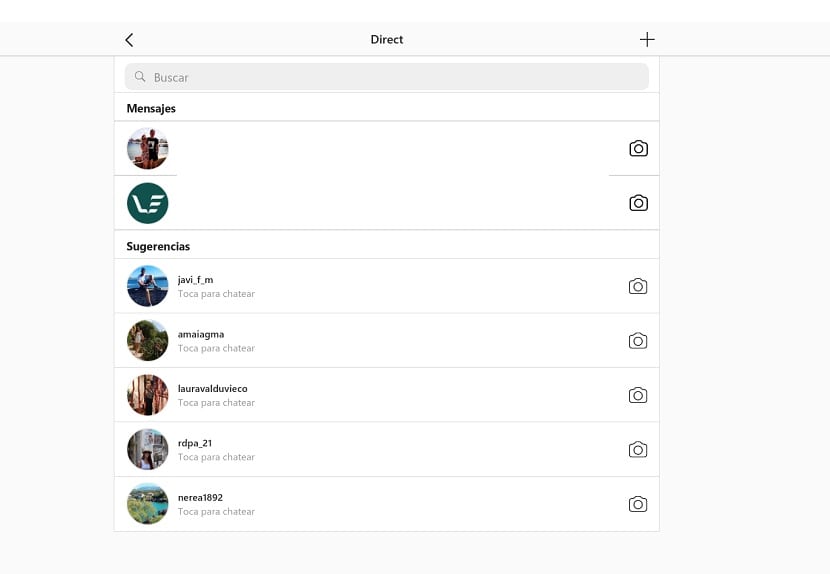

Sekiranya anda mahu, anda boleh menyambung semula perbualan yang sudah anda lakukan pada masa itu. Anda hanya perlu memasukkannya dan menghantar mesej baru. Seperti di telefon, dalam mesej langsung ini kita dapat menghantar GIF atau foto secara normal, sekiranya kami bermaksud melampirkan fail dalam hal ini. Kami juga dapat memulakan sembang baru, dengan cara yang sama seperti yang kami lakukan di Instagram, dengan mengklik ikon + untuk memulakan perbualan baru. Anda hanya perlu memasukkan nama orang itu dan kami boleh mula menulis mesej baru.
Semua mesej yang kami hantar di Instagram dari komputer mereka akan disegerakkan dengan telefon. Oleh itu, apabila anda memasukkan akaun anda di telefon anda dan mengakses mesej langsung, anda akan dapat melihat perbualan yang anda lakukan dari versi komputer setiap masa. Oleh itu, mesej tidak akan hilang pada bila-bila masa, yang pastinya merupakan perkara penting dalam kes ini. Apa pendapat anda mengenai kemungkinan menghantar mesej dari komputer?